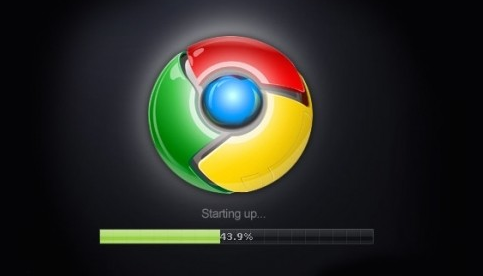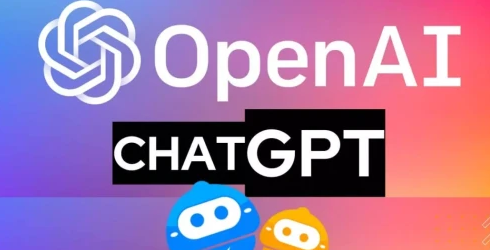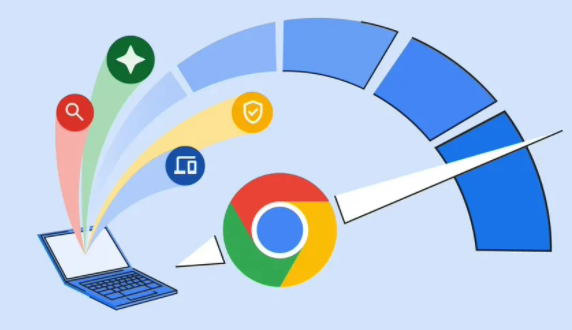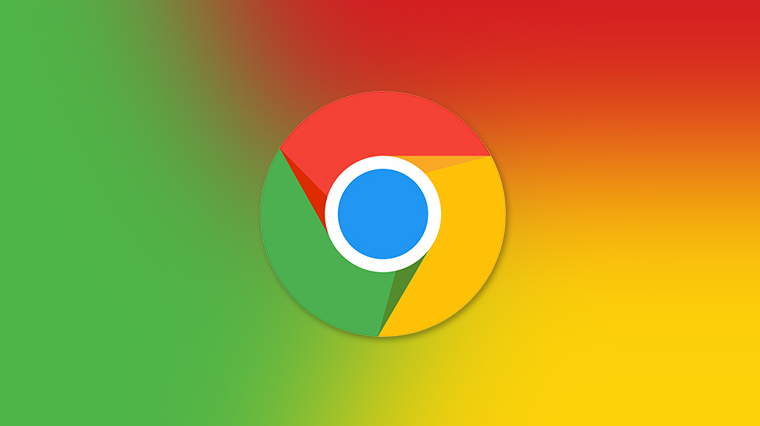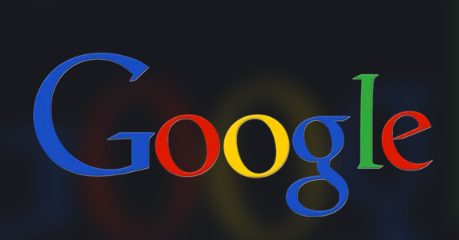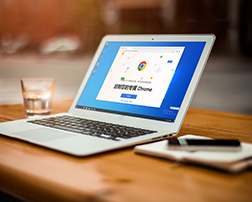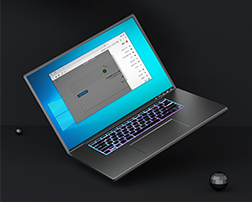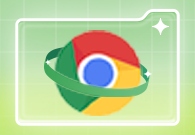谷歌浏览器如何截取长图?谷歌浏览器为用户提供了各种各样的功能,用户通过个人的需求可以对浏览器进行设置和调整。比如,如果你想要在谷歌浏览器中截取长图,那么需要安装一个截取长图的插件,然后就可以自由的进行各种截长图的操作了。如果你不懂的该如何操作,那么下面小编就给大家详细的谷歌浏览器截长图技巧分享吧!

谷歌浏览器截长图技巧分享
1、打开谷歌chrome浏览器,在“扩展程序”的左下角点击打开“谷歌网上商店”,如下所示。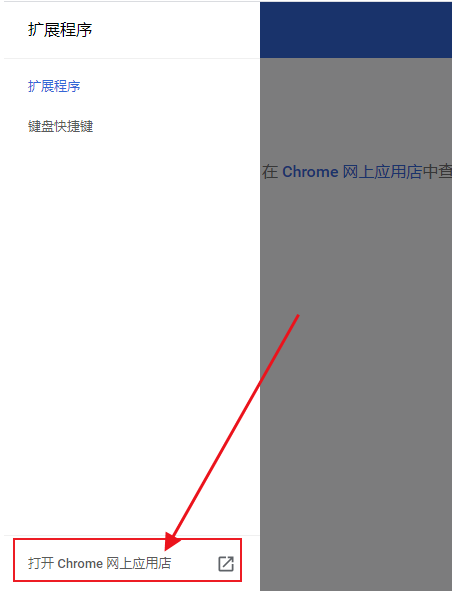
2、在谷歌网上商店中搜索“fireshot”,如下图在搜索结果中选择“fireshot”,如下所示。
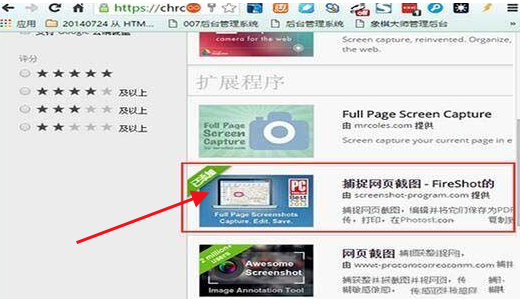
3、在“fireshot”的详情页中点击安装按钮进行安装,如下所示。
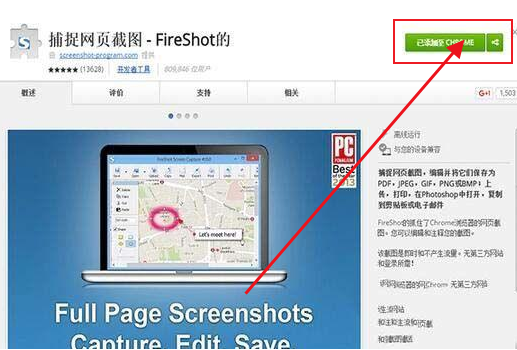
4、安装完成后我们就可以在扩展中找到“fireshot”了,点击一下“扑捉选定区域”,然后就能滚动截图了,如下所示。
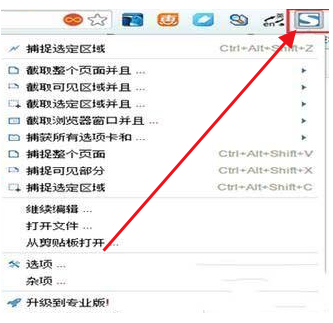
5、图片截取完成后点击“另存为图片”就能将截图的内容保存为图片保存到本地了,如下所示。
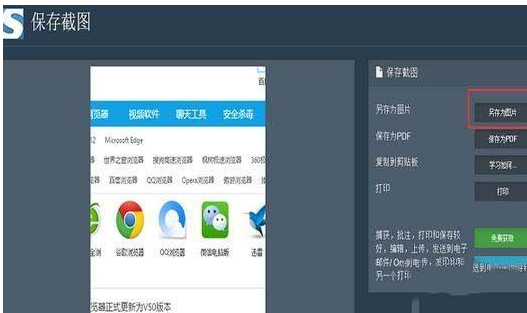
关于【谷歌浏览器如何截取长图-谷歌浏览器截长图技巧分享】的相关内容就分享到这里了。想要在谷歌浏览器中截取长图的朋友,可以参考上面的方法进行设置哦,希望能够帮助到需要的朋友!

 谷歌浏览器安卓版
谷歌浏览器安卓版